In einer Welt, die von Produktivität und Kosteneffizienz besessen ist, sind Chromebooks eine natürliche Ergänzung. Sie bieten eine robuste und stabile Plattform, die die Zusammenarbeit fördert. Aber sie sind immer noch im Wesentlichen Laptops. Wie alle anderen Laptops können sie auf Software- und Hardwareprobleme stoßen und sich weigern, sich einzuschalten.

Das Hauptverkaufsargument von Chromebooks sind ihre Kosten, aber dicht gefolgt von der Zuverlässigkeit. Viele Leute entscheiden sich für Chromebooks, weil sie eine hervorragende Stabilitätsbilanz aufweisen, daher kann es sehr frustrierend sein, wenn man sich weigert, hochzufahren. In diesem Artikel finden Sie einige Möglichkeiten zur Behebung häufiger Probleme, die das Starten oder Hochfahren von Chromebooks verhindern.
Hilfe, Chrome OS wird nicht geladen
Bevor wir beginnen, ist es erwähnenswert, dass Chromebooks alle dasselbe Betriebssystem ausführen, aber von mehreren verschiedenen Unternehmen hergestellt werden. Die hier vorgestellten Schritte können leicht variieren, sollten aber unabhängig von der Marke ungefähr der gleichen Gliederung folgen.
Externe Geräte
Manchmal können Peripheriegeräte und andere externe Geräte Probleme für Chromebooks verursachen und verhindern, dass Chrome OS ordnungsgemäß geladen wird. Das ist ein guter Anfang. Wenn Sie USB-Geräte angeschlossen haben, entfernen Sie diese. Stellen Sie außerdem sicher, dass alle Speicherkarten aus den entsprechenden Steckplätzen entfernt wurden. Alles, was nicht unbedingt erforderlich ist, sollte getrennt werden, einschließlich externer Festplatten.
Sobald Sie alle Geräte entfernt haben, starten Sie das Chromebook. Wenn es hochfährt, hat eines der Geräte das Problem verursacht. Verbinden Sie sie nacheinander neu und starten Sie Ihr Chromebook neu, nachdem Sie jedes Gerät wieder verbunden haben, um herauszufinden, welches es war.
Wenn dies das Problem nicht löst, besteht die nächste Lösung darin, einen Hard-Reset durchzuführen.
Hard-Reset
Das erzwungene Zurücksetzen löscht keine Daten, die auf der Festplatte des Computers gespeichert sind. Alles, was auf Google Drive gespeichert ist, ist nicht betroffen, ebenso wenig wie alles auf externen Speicherbänken.
Die gute Nachricht ist, dass Ihr Chromebook in diesem Fall so gut laufen sollte wie beim ersten Start.
Um einen Hard-Reset durchzuführen, sollten Sie die Taste „ gedrückt halten Aktualisieren“ und „Ein/Aus“-Taste fünf Sekunden lang gedrückt. Der Computer sollte sich vollständig ausschalten (keine Lichter leuchten) und dann wieder einschalten. Wenn es nicht startet, nachdem alle Lichter aus sind, warten Sie fünf Sekunden und drücken Sie den Netzschalter erneut. Wenn Sie an einem Chromebook im Tablet-Stil arbeiten, halten Sie stattdessen die Tasten „Lauter“ und „Ein/Aus“ gedrückt.
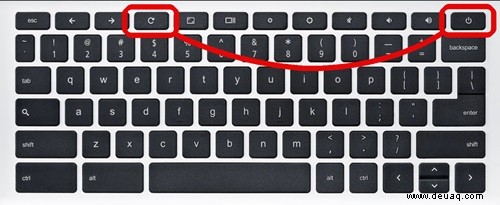
Wenn die Lichter ausgehen, aber es überhaupt nicht wieder startet, kann ein Fehler im Betriebssystem schuld sein. Um das Problem zu beheben, müssen Sie eine Systemwiederherstellung durchführen.
Systemwiederherstellung
Wenn Ihr Chromebook einfach nicht startet, gehen Sie alle anderen Fixes durch, bevor Sie dies tun, da es etwas komplizierter ist. Wenn keiner von ihnen funktioniert, fragen Sie in Expertenforen nach einer Lösung für Ihr spezifisches Problem. Wenn es ist gestartet wird, aber die Meldung „Chrome OS fehlt oder ist beschädigt“ angezeigt wird, ist eine Systemwiederherstellung erforderlich.
Die Systemwiederherstellung löscht alles auf Ihrem Chromebook, einschließlich der Einstellungen und alles im Download-Ordner. Sie benötigen außerdem einen anderen funktionierenden Computer, um die Wiederherstellung durchzuführen, sowie ein leeres USB-Laufwerk mit mindestens 8 GB Speicherplatz.
Installieren Sie zunächst den Chrome-Browser auf Ihrem funktionierenden Computer und laden Sie das Chrome-Wiederherstellungsprogramm herunter. Starten Sie das Dienstprogramm und wählen Sie Ihr Chromebook-Modell aus der Liste aus. Sie können auch eine Modellnummer auswählen, die unten in der Fehlermeldung auf dem Chromebook angezeigt wird. Klicken Sie dann auf „Weiter.“
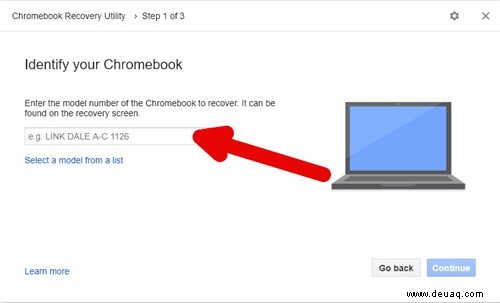
Stecken Sie das USB-Laufwerk in den funktionierenden Computer und wählen Sie es aus dem Dropdown-Menü aus, das angezeigt wird, und klicken Sie erneut auf Weiter. Im folgenden Bildschirm sollten Sie auf „Jetzt erstellen“ klicken, um den Vorgang abzuschließen. Anschließend können Sie das Flash-Laufwerk von Ihrem Computer entfernen.
Jetzt müssen Sie auf dem Chromebook in den Wiederherstellungsmodus wechseln. Halten Sie die Escape- und Refresh-Tasten gedrückt und drücken Sie einmal die Ein-/Aus-Taste. Wenn Sie eine Meldung auf dem Bildschirm sehen, lassen Sie die anderen Tasten los. Sie sollten die Meldung „Chrome OS fehlt oder ist beschädigt. Bitte legen Sie einen Wiederherstellungs-USB-Stick oder eine SD-Karte ein.“ auf Ihrem Bildschirm. Stecken Sie in diesem Fall das vorbereitete USB-Laufwerk in das Chromebook und befolgen Sie die Anweisungen auf dem Bildschirm.
Wenn das System vollständig wiederhergestellt ist, werden Sie aufgefordert, die Ersteinrichtung zu wiederholen.
Ein neuer Anfang
Chromebooks sind im Allgemeinen sehr stabil und zuverlässig. Das bedeutet jedoch nicht, dass sie unfehlbar sind, und wenn Sie mit Ihrem auf Probleme stoßen, sollte eine dieser Methoden helfen.
Stellen Sie sicher, dass Sie alle Möglichkeiten durchgehen, bevor Sie sich zu einer Systemwiederherstellung verpflichten. Tatsächlich sollte eine Systemwiederherstellung nur durchgeführt werden, wenn das Chromebook dies ausdrücklich mit einer Fehlermeldung fordert.
Sind Sie mit Ihrem Chromebook zufrieden? Wenn Sie Probleme hatten, was waren die Ursachen und wie haben Sie sie behoben? Teilen Sie Ihre Meinung in den Kommentaren mit.